六年级信息技术教案上.docx
《六年级信息技术教案上.docx》由会员分享,可在线阅读,更多相关《六年级信息技术教案上.docx(39页珍藏版)》请在冰豆网上搜索。
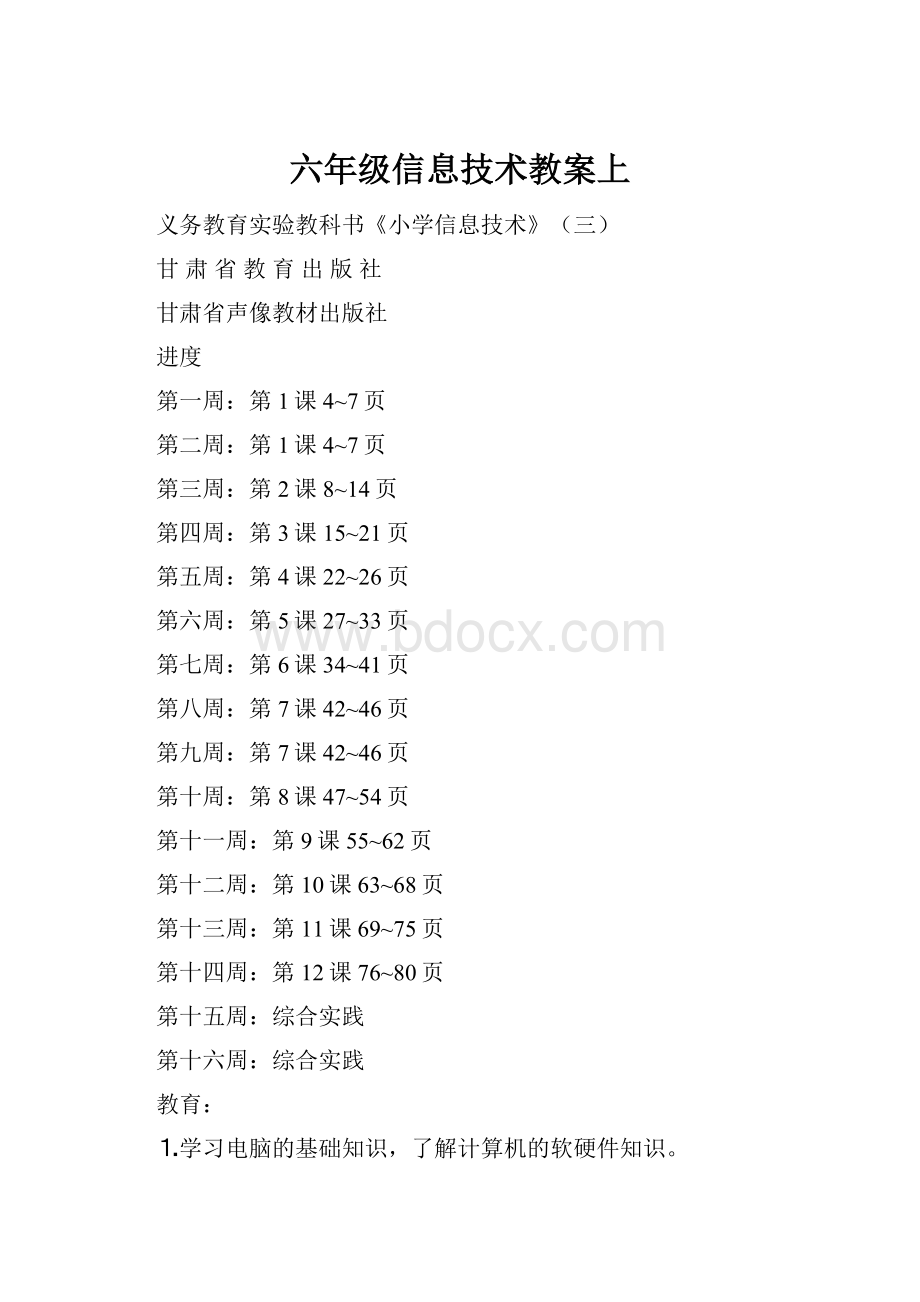
六年级信息技术教案上
义务教育实验教科书《小学信息技术》(三)
甘肃省教育出版社
甘肃省声像教材出版社
进度
第一周:
第1课4~7页
第二周:
第1课4~7页
第三周:
第2课8~14页
第四周:
第3课15~21页
第五周:
第4课22~26页
第六周:
第5课27~33页
第七周:
第6课34~41页
第八周:
第7课42~46页
第九周:
第7课42~46页
第十周:
第8课47~54页
第十一周:
第9课55~62页
第十二周:
第10课63~68页
第十三周:
第11课69~75页
第十四周:
第12课76~80页
第十五周:
综合实践
第十六周:
综合实践
教育:
⒈学习电脑的基础知识,了解计算机的软硬件知识。
⒉学习基本的汉字输入法,能比较熟练地输入常用的文字。
⒊学习基本的网络知识。
⒋学习使用Logo语言。
⒌学习上网的方法。
⒍学习制作一个简单的个人主页。
教养:
⒈对学生进行网络安全教育。
⒉进行网络道德的熏陶,在网上能使注重自己的言行。
⒊学习正确的电脑使用方法,并能养成良好的用机习惯。
⒋培养学生合理、正确利用网络的意识。
教材分析:
本套教材的编写思想为:
以实施素质教育、培养创新精神和实践能力、提高信息素养为理念,以“任务驱动”为引领,以“做中学”、“情境中学”、“活动中学”和“过程中学”等为主要方法来组织和安排教材内容,注重结合学生的实际生活和学习环境设计活动,力求使学生在活动过程中掌握应用信息技术的方法。
在内容的编写上选用了有利于启发学生思维,对学生能力发展有良好促进作用的信息技术知识,并给学生留有一定独立思考和自主探究的空间,帮助学生通过已知去认识未知,体现了以学生发展为中心的教学法。
在呈现形式上,采用双卡通人物对话来设置问题情境,寓学于乐,以利于激发学生的学习兴趣。
教材还增加了网页制作、程序语言设计和机器人等内容,体现了信息技术最新发展趋势。
本册教材分四个模块,共24课,供五年级使用。
本学期教学前两个模块,即:
走进网络世界和制作个人网站。
模块一:
走进网络世界
教学内容:
⒈初识因特网
⒉浏览网上信息
⒊查找信息
⒋保存信息
⒌电子邮件
⒍综合实践
第1课初识因特网
教学内容:
⒈计算机网络。
⒉什么是Internet。
⒊浏览器。
教学目标:
⒈了解计算机网络。
⒉了解Internet。
⒊初识IE浏览器。
教学重难点:
浏览网络信息。
教学时间:
3课时。
第一课时
教学内容:
计算机网络。
教学目标:
让学生知道什么是计算机网络。
教学过程:
一、导入新课。
师:
今天老师要搜集一些有关旅游方面的知识,可没有搜集到,该怎么办呢?
师:
对,我们可以上因特网查询有关信息。
二、新课。
⒈计算机网络释义。
计算机网络是利用通信设备和通信线路,将具有独立功能的多台计算机和外围设备连接起来的系统。
⒉联网原因。
⑴讨论:
为什么要把计算机连成网络?
⑵师讲解:
因为一台独立的计算机中存入的信息很有限,如果把许多台计算机连接在一起,就能通过网络,方便、快捷地查看和使用丰富的信息资料,使大家共同分享网络中的信息资源。
三、小结。
第二课时
教学内容:
什么是Internet。
教学目标:
⒈使学生知道什么是Internet。
⒉了解Internet的作用。
教学过程:
一、组织教学。
二、新课。
⒈导入。
计算机网络可以实现资源共享,那么哪一个网络接入的计算机最多、信息量最大呢?
是Internet。
⒉介绍Internet。
Internet是一个巨大的、全球范围的、连接众多的计算机系统的网络,它是借助现代通信和计算机技术实现全球信息传递的一种快捷、有效、方便的工具,它的中文名字叫“国际互联网”,简称“因特网”。
⒊教师介绍Internet的作用。
⑴Internet是理想的信息交流工具。
⑵Internet是理想的学习方式。
⑶Internet是多姿多彩的娱乐世界。
⒋教师打开一些网站让学生浏览其中的信息。
⒌指导学生查找相关资料。
三、练一练。
⒈根据你学过的知识,想一想你身边有哪些Internet服务,并说一说计算机网络的主要作用是什么。
⒉用自己的话说一说什么是Internet。
四、小结。
第三课时
教学内容:
IE浏览器。
教学目标:
让学生认识浏览网络软件-IE浏览器。
教学过程:
一、导入新课。
⒈怎样利用计算机使用Internet?
⒉学生讨论。
⒊师:
要使用Internet,我们必须在计算机中安装一种叫浏览器的软件。
二、新课。
⒈介绍IE浏览器(P6“小知识”)
浏览器是一种专门用来浏览网页的软件。
目前最常用的浏览器是WindowsXP系统中的“InternetExplorer”简称“IE浏览器”。
⒉介绍IE浏览器的版本。
4.0、5.0、5.5。
⒊让学生记住IE浏览器的图标及英文名称。
⒋教师示范打开IE浏览器。
⑴师示范打开IE浏览器。
⑵学生观看指定内容。
三、小结。
第2课浏览网上信息
教学内容:
⒈认识InternetExplorer窗口。
⒉浏览网上信息。
教学目标:
⒈熟悉IE浏览器。
⒉知道地址栏的作用。
⒊学会浏览网站。
教学重难点:
浏览网站。
教学时间:
2课时。
第一课时
教学内容:
认识InternetExplorer窗口。
教学目标:
知道IE浏览器的组成。
教学过程:
一、复习。
⒈怎样启动IE浏览器?
⒉启动IE浏览器。
二、新课。
⒈认识InternetExplorer窗口。
①标题栏;
②地址栏(在IE浏览器中非常重要);
③状态栏;
④菜单栏;
⑤工具栏;
⑥浏览栏。
⒉比较IE窗口与Word窗口、画图窗口的不同。
⒊对小朋友上网的忠告。
学生看P13页的《网络安全与道德》一文。
三、小结。
第二课时
教学内容:
浏览网上信息。
教学目标:
学习浏览网上信息。
教学过程:
浏览网站。
一、以“儿童教育”网站为例(网址为“http:
//)。
⒈讲述打开网站的步骤。
⒉演示打开网站。
⑴双击桌面上的IE图标,打开IE浏览器。
⑵把鼠标指针移到“地址”框内单击,框内变成蓝色。
⑶在地址栏内输入网址,并按回车键。
http:
//(http:
//可以不输入)
二、以“五线谱之家”网站为例。
⒈单击主页中的“五线谱之家”超级链接。
⒉打开“五线谱之家”开始浏览。
三、学生操作。
打开“中国科普网”、“少年报”浏览网站信息。
四、全课小结。
第3课查找信息
教学内容:
⒈分类目录查找信息。
⒉关键字查找信息。
⒊收藏网址。
教学目标:
⒈了解常用的搜索引擎。
⒉学会通过分类目录查找信息。
⒊学会用关键词查找信息。
教学重难点:
通过分类目录查找信息。
教学时间:
2课时。
第一课时
教学内容:
⒈搜索引擎。
⒉分类目录查找信息。
教学目标:
⒈知道搜索引擎的含义。
⒉学会分类目录查找信息。
教学过程:
一、导入新课。
⒈师:
网络中的信息很多,要怎样找到所需要的信息呢?
⒉师:
计算机上有搜索引擎可以用它到因特网上浏览信息。
二、学习新课。
⒈讲授搜索引擎的含义。
⒉介绍国内著名的搜索引擎。
⒊看新浪网站搜索引擎的主页。
⑴在新浪主页()上单击“搜索”。
⑵进入新浪搜索引擎。
⑶单击“科普”超链接。
⑷单击“航空百年专题”。
三、练习。
⒈观看sohu搜索引擎的主页。
⒉观看163搜索引擎的主页。
四、小结。
第二课时
教学内容:
⒈通过关键字查找信息。
⒉收藏网址。
教学目标:
⒈学会通过关键字查找信息。
⒉学会收藏网址。
教学过程:
一、简介“关键字”。
(举例说明)
二、通过关键字查找信息。
⒈教学查找方法。
⑴打开IE,输入:
XX()。
⑵输入“桥”。
⑶单击“搜索”。
⑷单击“桥之美专题学习网站”。
⒉学生操作,教师指导。
三、收藏网址。
⒈打开要收藏的网页,如“童软世界()”主页。
⒉单击“收藏”菜单下的“添加到收藏夹”命令。
⒊单击“允许脱机使用”。
⒋单击“确定”。
四、练习。
⒈说说怎样才能在Internet中搜索到你需要的信息?
⒉搜索一些故事来读一读。
五、小结。
第4课保存信息
教学内容:
⒈保存网页中的文字。
⒉保存网页中的图片。
⒊保存整个网页。
教学目标:
⒈学会保存网页中的文字。
⒉学会保存网页中的图片。
⒊学会保存整个网页的方法。
教学重难点:
保存网页中的文字、图片。
教学时间:
3课时。
第一课时
教学内容:
保存网页中的文字。
教学目标:
学会保存网页中的文字。
教学过程:
一、导入新课。
二、学习新课。
⒈打开需要保存文字的网页,选定并右键单击需要保存的文本,在弹出的快捷菜单中选择“复制”项。
⒉将文本粘贴至文字处理软件中,如Word文档中,然后保存Word文件即可。
三、练一练。
四、小结。
第二课时
教学内容:
保存网页中的图片。
教学目标:
学会保存网页中的图片。
教学过程:
一、导入新课。
师:
怎样把网页中图片单独保存起来呢?
学生讨论。
师:
现在,我们一起来学习怎样保存图片。
二、学习新课。
⒈教师示范。
⑴打开需要保存图片的网页,右键单击需要保存的图片,在弹出的快捷菜单中选择“图片另存为”项。
⑵在弹出的“保存图片”对话框中,确定图片保存的位置,输入图片名,单击“保存”按钮即可。
。
⒉学生操作,教师指导。
三、练习。
在“中国科普博览网”浏览有关大熊猫的知识,选择几幅自己喜欢的图片,保存在“我的文档”中。
四、小结。
第三课时
教学内容:
保存整个网页。
教学目标:
学习保存整个网页步骤。
教学过程:
一、思考:
怎样保存整个网页?
二、新授。
⒈讲解保存整个网页的步骤。
⑴找到需要保存的网页,在文件菜单中单击“另存为”。
⑵在弹出的“保存网页”对话框中,确定保存的位置,输入文件名,选择“网页,全部(*.htm,*html)”文件类型,单击“保存”按钮即可。
⑶保存后的网页有.files和.HTML两个文件。
⒉学生操练。
三、练一练。
⒈在“我的文档”中建立一个以自己的名字命名的文件夹。
⒉在在“中国科普博览网”浏览有关大熊猫的知识,并将相关的网页保存在刚才建立的文件夹中。
四、小结。
第5课电子邮件
教学内容:
⒈电子邮件。
⒉申请免费邮箱。
⒊发送邮件。
⒋接收邮件。
教学目标:
⒈了解电子邮件。
⒉学会申请免费电子邮箱。
⒊学会发送和接收电子邮件。
教学重难点:
申请免费电子邮箱
教学时间:
3课时。
第一课时
教学内容:
电子邮件。
教学目标:
了解电子邮件。
教学过程:
一、导入新课。
师:
我想通过网络给朋友写封信,并将我们班做的最好的“桥的研究”演示文稿发给他,该怎么办呢?
学生讨论。
师:
用“电子邮件”就能实现,我们一起来了解它吧。
二、学习新课。
⒈释义。
电子邮件就是人们常说的E-mail,是在Internet上以信件形式传递的一种电子信息,是因特网最常用的功能之一,在很短的时间内,就可将信件发送到接收人的邮箱中,不管他在什么地方。
⒉电子邮件的格式。
用户名@主机名
例:
*****************
wengxinyu是用户名,是存放邮箱的计算机主机名(网址)。
三、学生设计自己的邮箱名。
四、小结。
第二课时
教学内容:
申请免费邮箱。
教学目标:
学会申请免费邮箱。
教学过程:
一、导入新课。
电子邮箱有收费邮箱和免费邮箱两种,收费邮箱安全性较高,信箱的容量也比较大。
在一些著名的网站,免费邮箱的性能也相当不错。
二、申请免费电子邮箱。
⒈示范申请免费电子邮箱。
⑴启动IE浏览器,在地址栏中输入网址。
⑵打开126网易网站首页,单击“注册3G免费邮箱”按钮。
⑶在“用户名”文本框中输入用户名,如“wengxinyu”,单击“下一步”按钮。
⑷在有关的文本框中输入内容,带“*”号的必须填写,单击“下一步”按钮。
⑸在“注册成功”页面中单击“点击此处直接登录”按钮,便可登录邮箱。
⒉提示。
在申请和使用电子邮件地址时,地址中不要输入任何空格。
除了字母外,可以使用下划线符号和英文分隔符,其他特殊字符一般是禁用的。
三、学生操作。
学生申请一个属于自己的免费邮箱,教师巡视指导。
四、小结。
第三课时
教学内容:
发送、接收邮件。
教学目标:
学会发送、接收邮件。
教学过程:
一、发送邮件。
⒈启动IE浏览器,登录到126网易页面。
在“用户名”和“密码”文本框中输入用户名和密码,单击“登录邮箱”按钮。
⒉单击“写信”按钮,在“收件人”文本框中输入收件人的邮箱。
⒊在“邮件正文编辑区”输入信件内容。
⒋单击“附件”按钮,选择“桥的研究.ppt”文件添加到附件中。
⒌单击“发送”按钮。
⒍邮件发送成功。
二、接收邮件。
⒈进入邮箱,单击“收信”按钮,在打开的邮箱页面中单击“发件人”或“桥的研究”主题内容,打开邮件。
⒉单击附件“桥的研究.ppt”打开文件,或单击“下载附件”按钮,下载附加文件。
⒊在弹出的“文件下载”对话框中,单击“保存”按钮,保存文件。
三、操练。
⒈给你的朋友发送一封电子邮件,交流学习心得。
⒉你想给朋友或亲人发送图文并茂的电子贺卡吗?
请试一试。
四、小结。
第6课综合实践
教学内容:
P34~P37的内容。
教学目标:
⒈学会用网络查找相关主题信息。
⒉能将查找到的信息制作成演示文稿。
⒊能通过电子邮件交流作品。
教学重点:
将查找到的信息制作成演示文稿。
教学时数:
2课时。
(一)
活动内容:
⒈网络主题信息查找、保存。
⒉发送、接收电子邮件。
活动目标:
⒈实践网络主题信息的查找、保存。
⒉巩固发送、接收电子邮件。
活动注意事项:
一、说明实践内容、目的。
利用所学的网络知识查找信息并制作成演示文稿。
二、活动要求。
⒈以小组合作的形式开展活动,每组3~6人。
⒉组内每个成员要分工明确,各司其职。
(作品的策划总负责;文字资料的收集、处理;图片资料的收集、处理;作品的后期制作)
⒊完成的作品不仅要各组展示,还要通过邮件形式发给朋友、亲人,并提出修改建议。
三、确定主题。
作品主题中有关于人口激增、能源危机和资源短缺等21世纪面临的三大世界性的话题;有游戏王国的精彩、校园生活的再现和祖国风光的领略;更有浩瀚的知识殿堂……
四、学生构思演示文稿。
(二)
活动过程:
⒈组建小组,确定主题。
(写出小组的主题)
⒉根据选择的主题,从网上搜集相关的文字、图片等资料,由专人负责分类、整理、记录和保存。
(每个成员都要简要写出完成自己承担任务的过程)
⒊将分类搜集的素材通过网络发给后期制作的同学。
⒋将搜集好整理的素材资料制作成演示文稿。
⒌展示、交流制作的演示文稿,并作公正准确的评价。
⒍评价与收获:
⑴在这次活动中,你们运用了哪些学过的知识?
⑵你们小组作品的优点是什么,为什么?
⑶在在这次活动中你遇到的最大的困难是什么,如何解决的?
⑷其他小组的作品有哪些可以借鉴的地方?
⒎小结。
模块二:
制作个人网站
教学内容:
⒈创建个人网站
⒉在网站中添加网页
⒊制作表格主页
⒋在网页中插入图片
⒌完善自己的网站
⒍发布网站
⒎综合实践—制作专题网站
第7课创建个人网站
教学内容:
⒈认识FrontPage2003窗口。
⒉新建网站。
⒊在网页中输入文字。
教学目标:
⒈认识FrontPage2003窗口组成。
⒉学会用“只有一个网页的网站”模板创建网站。
⒊学会在网页中输入文字。
教学重难点:
用“只有一个网页的网站”模板创建网站。
教学时间:
3课时。
第一课时
教学内容:
认识FrontPage2003窗口。
教学目标:
让学生认识FrontPage2003窗口。
教学过程:
一、导入新课。
用FrontPage2003制作网页很容易,只要认真学习,积极动脑,就能做出美观大方的网页,我们来一起来努力吧!
二、学习新课。
⒈一个网站是由许多网页组成的。
网站就好比一本书,网页就好比一张张书页。
浏览网站时,首先看到的网页就是这个网站的主页。
主页好比目录,是一个网站的“入口”,进入主页后就可以浏览网站内的其他网页了。
⒉认识FrontPage2003窗口。
⑴文档名称;
⑵文档视图区;
⑶网页基本视图模式。
三、小结。
第二课时
教学内容:
新建网站。
教学目标:
学会利用模板新建网站。
教学过程:
一、复习。
说一说FrontPage2003窗口的组成情况。
二、教学新课。
⒈师:
怎样建立我的网站呢?
可以用模板建立一个有一个网页的网站。
⒉教师介绍:
FrontPage提供了几十种网站与网页模板。
模板是一组预先设计好的网页或网站式样,我们可以在模板中添加自己的内容。
这种方法操作简单,能快速地创建新的网站或网页。
⒊介绍利用模板建立网站的步骤。
⑴单击“网站”选项,出现“网站模板”对话框。
⑵单击“新建普通网页”的下拉按钮。
⑶输入新建网站存放的位置:
“G:
\My\Site”,单击“确定”,网站自动建立。
三、课外延伸。
学生看一看P45上面的“小知识”。
四、操练。
学生利用模板建立自己的网站,教师巡视指导。
五、小结。
第三课时
教学内容:
在网页中输入文字。
教学目标:
学会在网页中输入文字。
教学过程:
一、导入新课。
师:
你想在网页中输入文字吗?
那么,我们这节课就来学习在网页中输入文字。
二、教学新课。
⒈说明。
FrontPage2003输入文字的方法与Word相似,文字的修饰和编辑也与Word相似。
⒉方法。
双击index.htm文件名,FrontPage就打开了这个文件,在网页“设计视图”中就可以输入文字了。
三、操练。
在主页中输入网站名称和版权信息等内容。
网站名称:
大不点之家
(行楷、7号、3.6磅)
版权信息:
大不点之家网站版权所有站长:
大不点QQ:
381765569
(宋体、3号、12磅)
四、小结。
第8课在网站中添加网页
教学内容:
⒈设计网站的步骤。
⒉打开网站。
⒊新建普通网页。
⒋插入Word文档。
⒌插入水平线。
⒍保存网页。
教学目标:
⒈了解建立网站的基本知识。
⒉学会新建普通网页。
⒊学会在网页中插入Word文件和水平线。
教学重难点:
在网页中插入Word文件和水平线。
教学时间:
3课时。
第一课时
教学内容:
⒈设计网站的步骤。
⒉打开网站。
教学目标:
⒈了解设计网站的步骤。
⒉学会打开网站。
教学过程:
一、导入新课。
只要准备好制作网页的资料,运用FrontPage的功能,就一定能制作出设计美观、内容丰富的网页了。
今天我们先来了解一下网站的基本知识。
二、教学新课。
⒈设计网站的步骤。
⑴确定主题。
确定好网站的主题,然后考虑选择怎样的内容和用什么方式来展示。
⑵设计网站网页结构。
要使建立的网站有条理性,有利于制作,必须先设计出网站的栏目,每个栏目与网页之间的关系、网页与网页之间的关系等。
每个网页应该有统一的风格。
为了吸引人们的注意力,页面版式要有明显的特点。
⑶收集和整理素材。
根据网页的内容,收集和整理文字、图片素材,也可以引用他人的素材,但要尊重创作人的合法知识权益。
⑷制作网页。
要充分运用FrontPage的制作技巧,积极创新,才能做出有特色的网页。
⒉打开网站。
⑴打开“文件”菜单,单击“打开网站”。
⑵双击G盘下的“My”文件夹。
⑶双击网站文件夹。
⑷单击“打开”按钮。
三、操作。
请你为“大不点之家”网站设计4个栏目,并收集相关资料。
四、小结。
第二课时
教学内容:
⒈新建普通网页。
⒉插入Word文档。
教学目标:
⒈会新建普通网页。
⒉学会在网页中插入Word文档。
教学过程:
一、新建普通网页。
师:
如果网站中只有一个网页,我们可以使用任务窗格,方便第添加空白网页。
⒈单击“新建”选项,打开“新建任务窗格”。
⒉单击“空白网页”,在文档视图区打开“new_page_1.htm”。
二、在网页中插入Word文档。
师:
下面我们学习在网页中插入Word文档的方法。
⒈在编辑区输入题目“大不点小试笔”,设置字体、字号。
⒉单击“插入”中“文件”选项,弹出“选择文件”对话框。
⒊选择文件夹。
⒋选择Word文件类型。
⒌双击文件,插入即可。
三、操练。
新建一个普通网页,插入“大不点小试笔”Word文档—“公交车上”。
四、小结。
第三课时
教学内容:
⒈插入水平线。
⒉保存网页。
教学目标:
⒈会在网页中插入水平线。
⒉学会保存网页。
教学过程:
一、插入水平线。
师:
为了把页面标题和小剧本内容区分开,可以利用水平线完成操作,而且,水平线还能使页面更加清晰、美观。
⒈移动插入条光标到题目后。
⒉单击“水平线”,水平线插入页面。
⒊双击水平线,打开水平线属性对话框。
⒋选择蓝色,单击“确定”按钮,完成颜色设置。
二、保存网页。
⒈单击“文件”中的“保存”。
⒉输入文件名“xiaoshibi”。
⒊单击“更改标题”,弹出“设置网页标题”对话框。
⒋输入网页标题,单击“确定”。
⒌单击“保存”按钮,保存所做网页。
三、操练。
完成制作P54的网页,并以“dazhihui”为文件名保存。
四、小结。
第9课制作表格主页
教学内容:
⒈在主页中插入表格。
⒉设置单元格颜色。
⒊设置背景音乐。
⒋插入字幕。
⒌预览网页效果。
教学目标:
⒈学会在主页中插入表格、设置单元格颜色。
⒉学会添加网页背景音乐、插入字幕。
⒊学会预览网页效果。
教学重难点:
添加网页背景音乐、插入字幕。
教学时间:
3课时。
第一课时
教学内容:
在主页中插入表格、设置单元格颜色。
教学目标:
学会在主页中插入表格、设置单元格颜色。
教学过程:
一、导入新课。
主页是浏览者进入网站看到的第一个页面,主页应该主题鲜明,布局合理,条目清晰。
一个好的主页会吸引人的注意力。
下面我们就来学习制作主页吧。
二、教学新课。
⒈在主页中插入表格。
⑴打开主页index,在题目下方插入两条水平线,将光标移到第二行开头位置。
⑵单击“表格”,打开“插入表格”对话框。
⑶输入表格的行数“3”和列数“3”。
⑷边框粗细为“0”,单击“确定”。
⑸输入文字,设置字号5(18磅),蓝色,居中对齐。
⒉设置单元格颜色。
⑴在“小试笔”单元格中,单击鼠标右键,打开快捷菜单,单击“单元格属性”选项。
⑵选择合适的背景色,单击“确定”。
⑶用同样的方法完成其他单元格背景颜色的设置。
三、学生操作。
将你设计的4个栏目名称,补充到主页表格中空白单元格里,并设置颜色。
四、小结。
第二课时
教学内容:
添加网页